手机钉钉是一款功能强大的办公软件,其中的视频会议功能更是方便高效,在工作中我们经常需要录制会议内容以便后续回顾或分享,而手机钉钉也提供了录屏功能来满足这一需求。想要录制手机钉钉视频会议内容,只需要简单几步操作即可完成。接下来我们就来看看手机钉钉录屏的具体步骤。
手机钉钉视频会议录屏步骤
步骤如下:
1.在开启钉钉视频会议前,下拉打开手机通知栏。
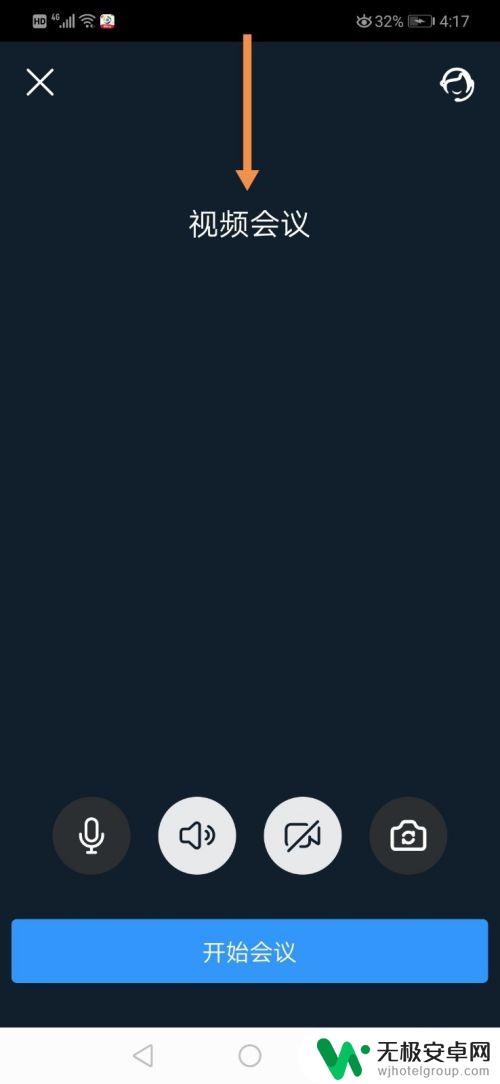
2.然后点击通知栏右上角的画笔图标。
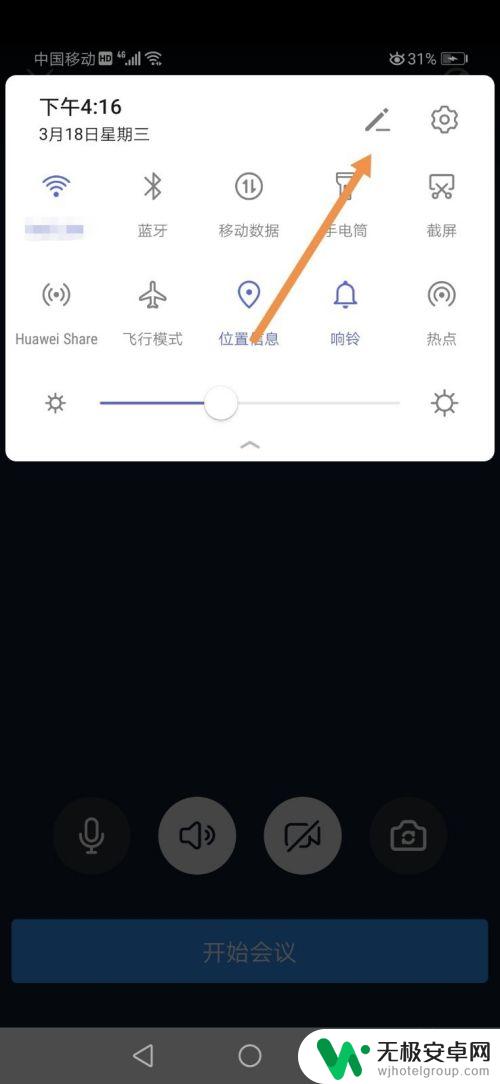
3.在这里找到“屏幕录制”,点击“屏幕录制”。
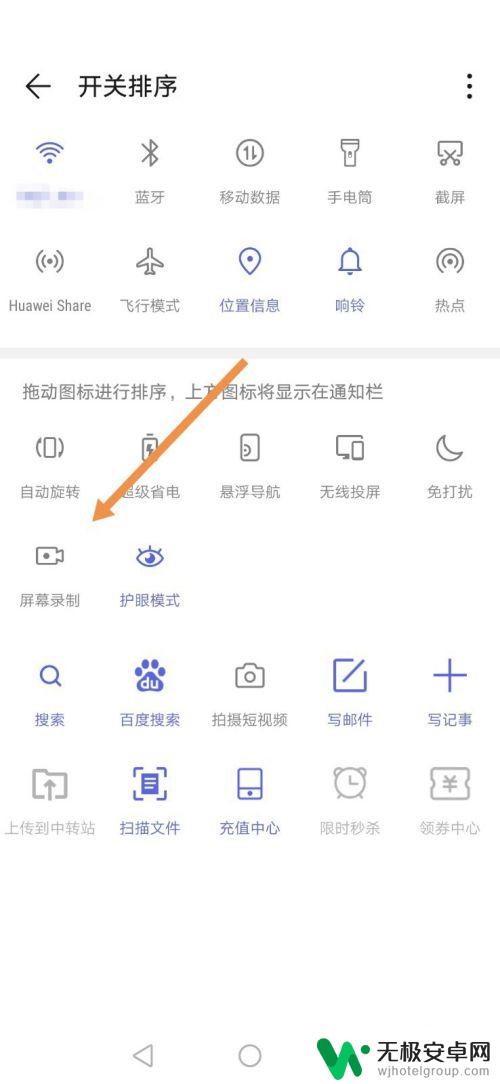
4.这样我们就开启了录屏,此时我们再进入视频会议。点击“开始会议”。
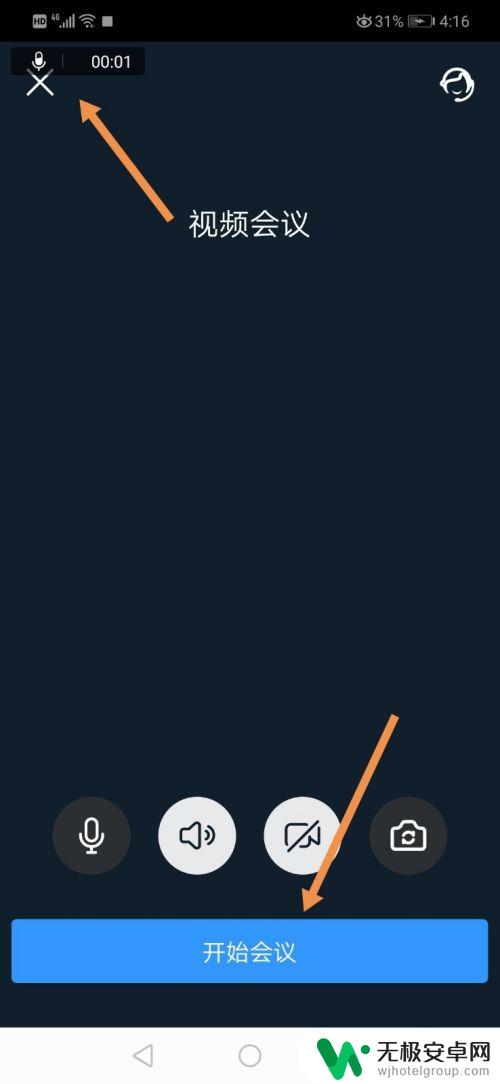
5.如图所示,这样我们就可以录制钉钉视频会议了。用这种方式录屏时,可以完整的保存声音。
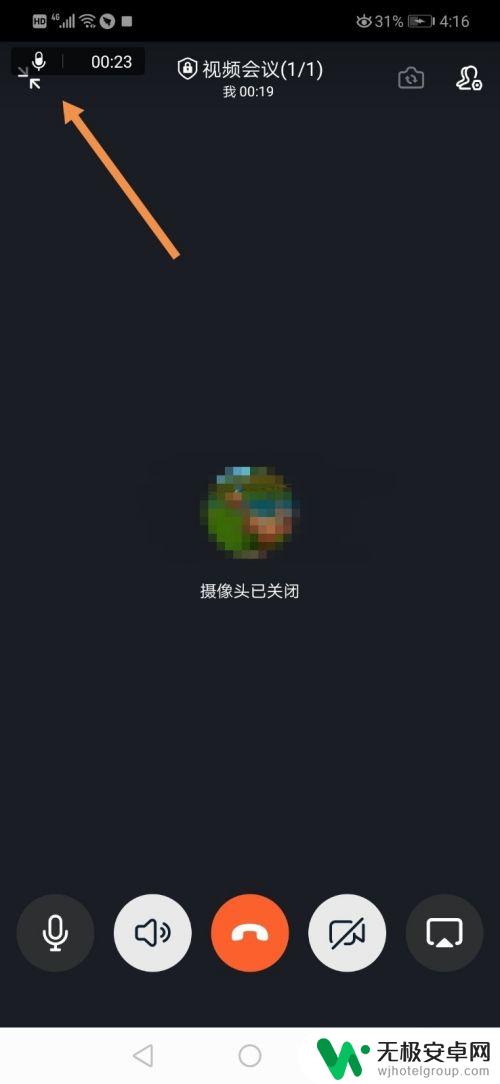
6.我们可以到手机的图库中查看录制的视频。
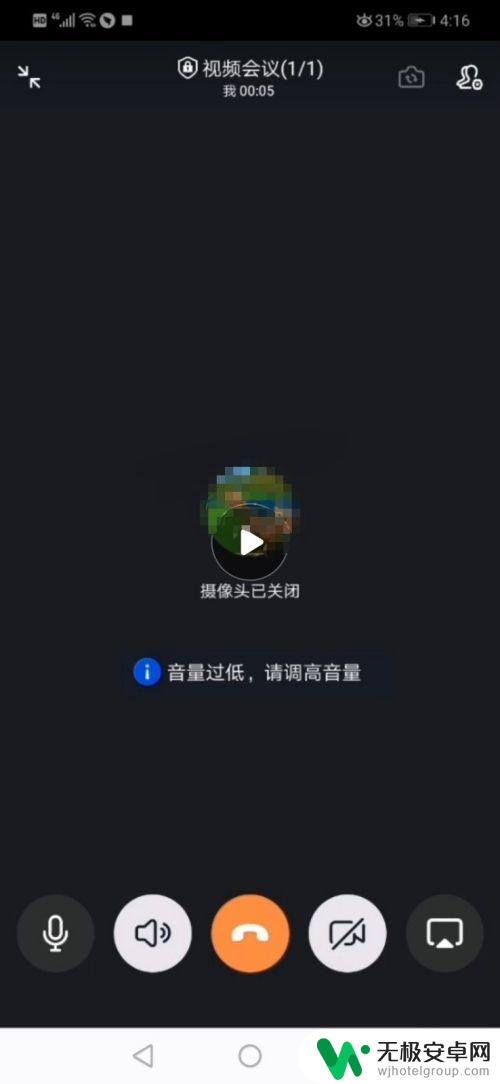
7.方法总结:
1、在开启钉钉视频会议前,下拉打开手机通知栏。
2、点击通知栏右上角的画笔图标,点击“屏幕录制”。
3、此时我们再进入视频会议。点击“开始会议”即可。
4、我们可以到手机的图库中查看录制的视频。
以上是手机钉钉录屏的全部步骤,遇到这种情况的用户可以按照以上方法解决,希望对大家有所帮助。










